
Одним із найпоширеніших видів використання Google Таблиць є створення календарів та обробка інформації про дати, наприклад розкладу робочого часу або розкладу відпусток. Багато користувачів, які створюють електронну таблицю з датами, відчувають потребу обчислити, скільки днів між двома датами; тобто їм потрібно знайти, скільки днів (як приклад) між 1 липня 2018 року та 31 січня 2019 року.
Ви можете просто поглянути на календар і підрахувати дні вручну, і це добре спрацює, якби дати були дуже близькі один до одного, але для великої кількості дат або дат, які знаходяться далеко один від одного, невелика допомога з комп’ютера буде обов’язково приємно На щастя, у Google Таблицях є кілька способів знайти кількість днів між двома датами.
Давайте подивимося на функції, які можна використовувати для обчислення днів між датами в Google Таблицях.
Як обчислити дні між датами в Google Таблицях
Перш ніж почати, важливо зазначити, що ці методи працюють лише при використанні американського формату дати. Якщо ви не в Сполучених Штатах, ви можете зайти в Google Таблиці та змінити місцевий та часовий пояс, якщо хочете використовувати ці методи.
З огляду на це, давайте подивимося, як знайти кількість днів між двома датами в Google Таблицях.
Як обчислити дні між датами в Google Таблицях за допомогою функції МІНУС
На відміну від Excel, Google Таблиці має функцію віднімання, яка дуже зручна для обчислення простих різниць дат. МІНУС — це функція віднімання аркушів, і через те, як дати зберігаються всередині (як цілі числа, що описують кількість днів з певної дати в минулому), вона чудово працює для вирахування однієї дати з іншої. Тобто, якщо обидві дати мають однаковий формат. Синтаксис для MINUS такий: =MINUS(значення 1, значення 2).

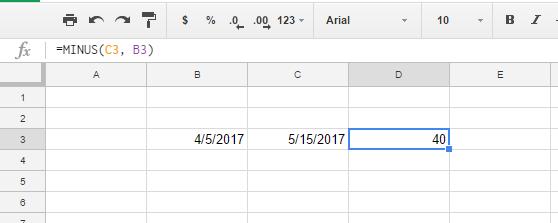
Це означає, що між 05.04.2017 і 15.05.2017 є 40 днів.
Ви також можете знайти різницю між датами, просто ввівши посилання на клітинки і не турбуючись про функцію МІНУС.
Ви можете перетворити формат комірки на відображення цілого значення, вибравши «Формат» > «Число та число».
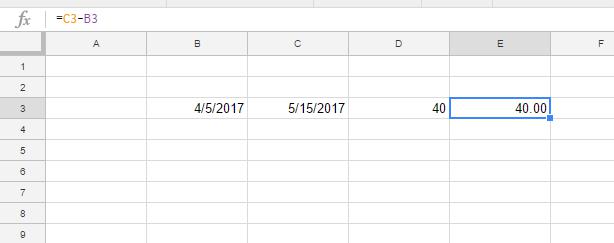
Ви також можете спочатку ввести посилання на клітинки з більш ранньою датою. Якщо ви ввели ‘=B3-C3’ на функціональному рядку, клітинка міститиме значення -40. Це підкреслює, що 4.04.2017 на 40 днів відстає від 15.05.2017.
Як обчислити дні між датами в Google Таблицях за допомогою функції DATEDIF
DATEDIF — це функція, яка допомагає знайти загальну кількість днів, місяців або років між двома датами. Ви можете знайти загальну кількість днів між двома датами, введеними в електронну таблицю, або натомість включити дати в DATEDIF.
Синтаксис DATEDIF такий:
DATEDIF(дата_початку, дата_кінця, одиниця). Одиницею для функції може бути D (дні), M (місяці) або Y (роки).
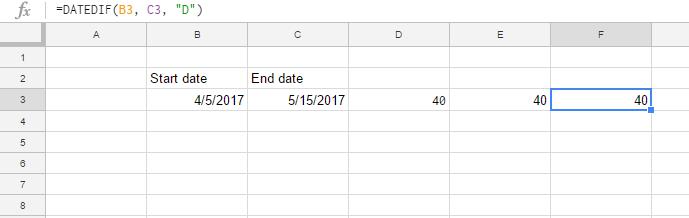
DATEDIF також працюватиме, якщо ви введете інформацію про дату безпосередньо у формулу.
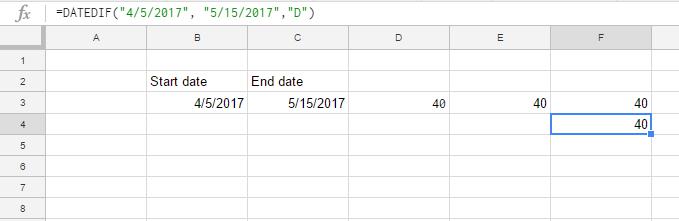
Як бачите, результати однакові.
Як обчислити дні між датами в Google Таблицях за допомогою функції DAYS360
Таблиці Google містять DAY360, який обчислює різницю між датами для 360-денного року. 360-денний календар використовується в основному для фінансових таблиць, у яких може знадобитися обчислення процентної ставки.
Синтаксис для DAYS360 такий:
=DAYS360(дата_початку, дата_кінця, [method]). The [method] є додатковим індикатором, який ви можете включити для методу підрахунку днів.
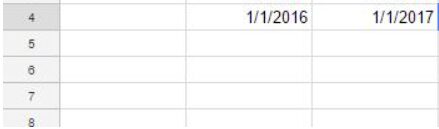
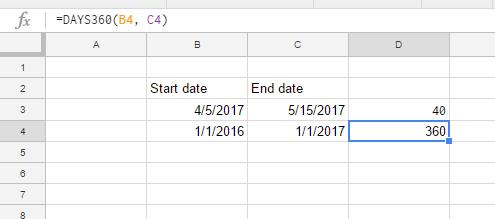
Комірка D4 включатиме 360 днів між вибраними датами. Зауважте, що єдине реальне використання цієї функції — це якщо ви працюєте з процентними ставками.
Як обчислити дні між датами в Google Таблицях за допомогою функції NETWORKDAYS
NETWORKDAYS також обчислює кількість днів між датами, але це не зовсім так, як інші. Ця функція підраховує лише дні тижня, тому вихідні залишаються поза межами рівняння. (Читайте це як «Сетеві робочі дні», а не «Дні мережі».)
Таким чином, ви можете знайти загальну кількість робочих днів між кількома датами за допомогою NETWORKDAYS, а також ви можете вказати додаткові свята, щоб виключити інші дати.
Синтаксис NETWORKDAYS такий:
NETWORKDAYS(дата_початку, дата_кінця, [holidays]).

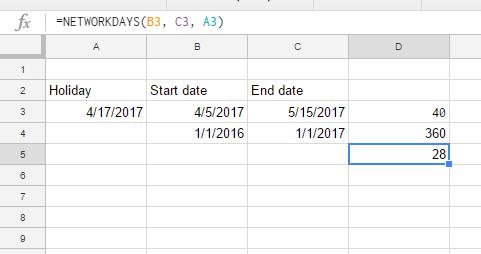
Інші важливі функції, пов’язані з датою
У Таблицях є ряд функцій, пов’язаних з датами, з якими ви повинні бути знайомі, якщо збираєтеся багато працювати з датами.
- Функція DATE перетворює надані рік, місяць і день у дату. Формат: DATE (рік, місяць, день). Наприклад, DATE(2019,12,25) повертає «12/25/2019».
- Функція DATEVALUE перетворює правильно відформатований рядок дати в ціле число. Формат: DATEVALUE(рядок дати); рядок дати може бути будь-яким відповідним рядком, наприклад «12/25/2019» або «1/23/2012 8:5:30».
- Функція DAY повертає день місяця, на який припадає конкретна дата, у числовому форматі. Формат: DAY (дата). Наприклад, DAY(“12/25/2019”) повертає 25.
- Функція DAYS повертає кількість днів між двома датами. Формат: ДНІ (дата завершення, дата початку). Наприклад, DAYS(“12/25/20189”, “8/31/2019”) повертає 116.
- Функція EDATE повертає дату за певну кількість місяців до або після вказаної дати. Формат: EDATE (дата початку, кількість місяців). Наприклад, EDATE(“8/31/2019”, -1) повертає “7/31/2019”.
- Функція MONTH повертає місяць року, на який припадає конкретна дата, у числовому форматі. Формат: MONTH (дата). Наприклад, MONTH(“30.08.2019”) повертає 8.
- Функція TODAY повертає поточну дату як значення дати. Формат: СЬОГОДНІ(). Наприклад, на момент написання цього тексту TODAY() повертатиме «31.08.2019».
- Функція WEEKDAY повертає числове значення, що показує день тижня вказаної дати. Формат WEEKDAY (дата, тип), а тип може бути 1, 2 або 3. Якщо тип дорівнює 1, дні відраховуються з неділі, а неділя має значення 1. Якщо тип дорівнює 2, дні відраховуються з понеділка, а значення понеділка дорівнює 1. Якщо тип — 3, дні відраховуються з понеділка, а значення понеділка — 0. Наприклад, 30.04.2019 — вівторок, а WEEKDAY(“30.04.2019”,1) повертатиме 3, тоді як WEEKDAY(“30.04.2019”,2) повертатиме 2, а WEEKDAY(“4.30.2019»,3) повертатиме 1.
- Функція YEAR повертає числове значення, що вказує рік зазначеної дати. Формат: YEAR (дата). Наприклад, YEAR(“12/25/2019”) повертатиме 2019.
Розрахувати вихідний день
Google Таблиці — це неймовірно потужна програма, особливо для програми, яка є абсолютно безкоштовною. Хоча він може бути не настільки потужним, як щось на зразок Microsoft Excel, він все ж може впоратися з широким спектром завдань, включаючи цю.
